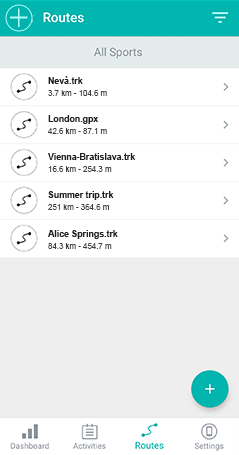
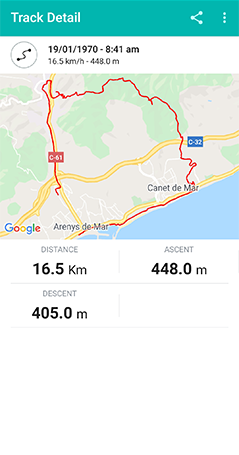
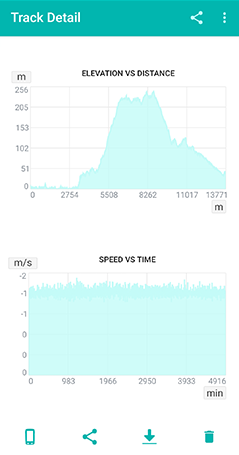
Cette rubrique permet de gérer et d’afficher tous les routes déposées sur le cloud GO (http://Go.TwoNav.com). L’application TwoNav Link App entend par ‘Routes’ les traces qui n’ont pas été enregistrées par l’utilisateur, à savoir les traces provenant d’autres sources (recommandées par un ami ou téléchargées sur Internet).
|
|
|
|
La liste affiche toutes les routes classées par ordre alphabétique. Chaque route fournit les éléments suivants :
|
|
|
|
IMPORTANT : il est possible de supprimer n’importe quel itinéraire de TwoNav Link App. Néanmoins, il faut garder à l’esprit que cette action est irréversible, puisque les fichiers supprimés depuis l’application sont également supprimés du cloud GO (http://Go.TwoNav.com) et se retrouvent donc éliminés de tous les environnements TwoNav.
Filtrage des routes
Si vous disposez d’une liste de routes particulièrement longue et que vous rencontrez des difficultés pour trouver le parcours recherché, nous vous recommandons d’utiliser la fonction ‘Filtre’. Le filtre de routes se trouve dans l’angle droit du bandeau supérieur. Par défaut, le filtre affiche tous les sports. Il est possible d’affiner la recherche en modifiant le sport pratiqué.
|
|
|
|
Pour appliquer un autre filtre ou revenir au filtre par défaut, appuyer une nouvelle fois sur le bouton ‘Filtre’.
Analyse des routes
Pour disposer d’informations plus détaillées de n’importe quel itinéraire, il suffit d’appuyer dessus :
•Résumé route :
|
|
|
|
•Carte :
|
|
|
|
•Champs de données et graphiques :
|
|
|
|
IMPORTANT : se reporter à l’annexe pour connaître l’utilité de chaque champ de données.
•Fonctions complémentaires : envoyer une route vers un GPS couplé, partager une route, télécharger une route hors ligne, supprimer une route, etc.
|
|
|
|